Ein gutes Jahr ist der Beitrag Mit Win10XPE auf die Schnelle ein Drive Snapshot-Rettungsmedium erstellen nun alt und hier folgt mit einem anderen Schwerpunkt ein Weiterer.
Diesmal geht es darum, ein Rettungsmedium zu erstellen, mit dem zusätzlich eine gewisse Fernwartung möglich ist. Win10XPE unterstützt von sich aus bereits AnyDesk (ungetestet), TeamViewer und WinPE hat vor Jahren mal funktioniert, das klappt aber seit Version 10 (oder so) nicht mehr.
Wenn es jetzt nur darum geht, im eigenen Netzwerk auf einen Computer zuzugreifen, der mit dem Rettungsmedium gestartet wurde, dann genügt bereits ein VNC-Server. Aus einer anderen Bastelei die ich nie fertiggestellt habe wurde nun der seinerzeit daraus resultierende portable TightVNC Server bzw. die Erkenntnisse von damals in Win10XPE integriert. Das Ganze ist relativ einfach:
- Auf irgendeinem Computer einen TightVNC Server als Anwendung (nicht als Dienst) einrichten.
- Aus der Registry die Einstellungen unter
HKEY_CURRENT_USER\Software\TightVNC\Server
z.B. als “HKCU01.reg” exportieren.
Bemerkung: Läuft irgendwo ein nach Wunsch konfigurierter TightVNC Server als Dienst, kann man dessen Einstellungen aus “HKEY_LOCAL_MACHINE\Software\TightVNC\Server” exportieren, wichtig ist dann, das man das “HKEY_LOCAL_MACHINE” durch “HKEY_CURRENT_USER” in der Datei ersetzt. - Win10XPE herunterladen und z.B. nach “C:\WinPE” entpacken.
- Eine aktuelle Windows 10-ISO herunterladen und mit “Rechtsklick – Bereitstellen” einhängen.
- Den TightVNC-Ordner aus “C:\Program Files\” nach “C:\WinPE\Win10XPE\Projects\Include\x64\AdditionalFiles\” kopieren.
- In den gleichen Ordner die zuvor exportierten Registry-Einstellungen einfügen.
- Die “autorun.cmd” aus dem Ordner “C:\WinPE\Win10XPE\Projects\Include\x64\AdditionalFiles\Windows\System32” editieren.
- Vor den Zeilen
:: Written From Plugins Exit
folgendes einfügen:
:: TightVNC Server wpeutil DisableFirewall reg import %SystemDrive%\TightVNC\HKCU01.reg start %SystemDrive%\TightVNC\tvnserver -run
Kurz erklärt: Zunächst wird die Firewall deaktiviert, da es wohl unter WinPE keine Möglichkeit gibt Regeln zu erstellen. Als nächstes werden die Registry-Einstellungen importiert. Zu guter Letzt wird der TightVNC Server als Anwendung gestartet.
- Die “Win10XPE.exe” starten.
- Auf “Play” klicken und warten bis der Vorgang abgeschlossen ist.
Die erstellte ISO-Datei kann direkt als virtuelle Maschine, auf CD gebrannt oder via USB-Stick (Rufus, Ventoy, …) verwendet werden. Sobald ein Computer damit gestartet wurde und die Netzwerkverbindung aufgebaut ist, kann man mit dem TightVNC Viewer darauf zugreifen:
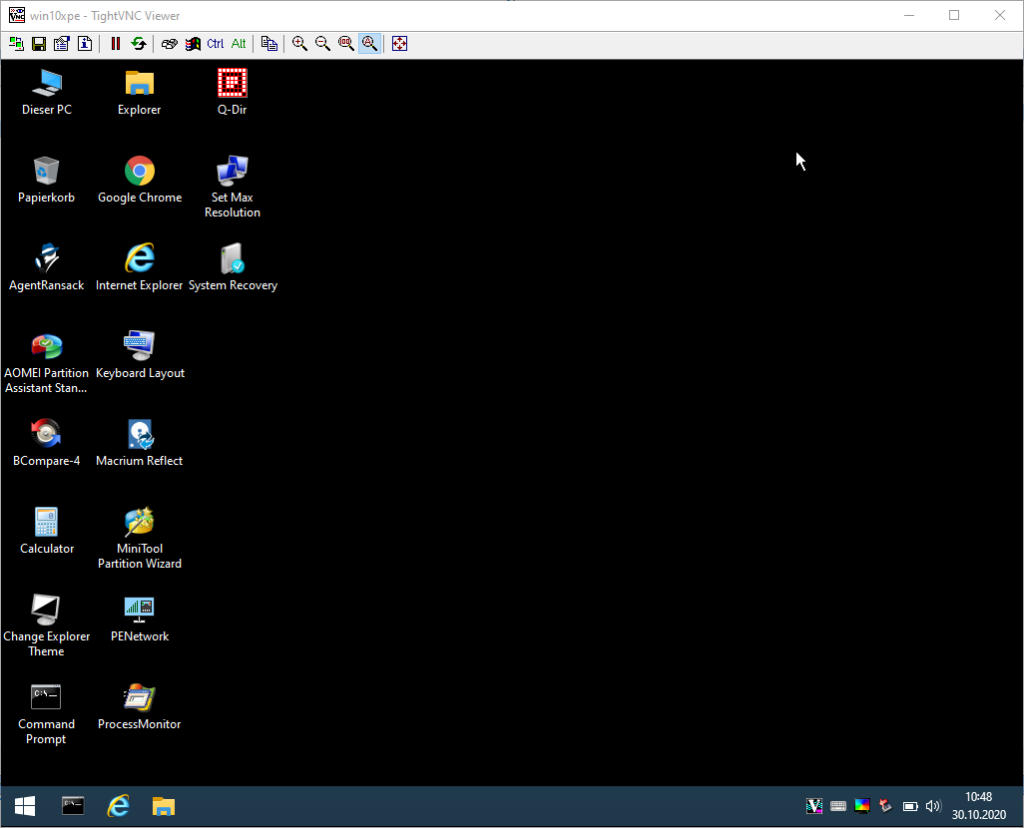 So kann man ganz bequem vom Büro aus PCs in der Werkstatt beackern, beobachten wie weit das Backup eines “gestorbenen” Windows ist, wie lange die Datenträgerprüfung noch braucht oder selbst in Kunden-Support-Szenarien aus der Ferne (via VPN oder über einen normal funktionierenden PC) auf “tote” Computer herumfuhrwerken.
So kann man ganz bequem vom Büro aus PCs in der Werkstatt beackern, beobachten wie weit das Backup eines “gestorbenen” Windows ist, wie lange die Datenträgerprüfung noch braucht oder selbst in Kunden-Support-Szenarien aus der Ferne (via VPN oder über einen normal funktionierenden PC) auf “tote” Computer herumfuhrwerken.
By the Way: Den AdHoc-Support von pcVisit habe ich leider nicht zum Laufen bekommen, das Thema habe ich allerdings als Wunsch eingereicht. Wäre super wenn man das zum Laufen bekommt.
Update 17.12.2020
Mit den oben genannten Schritten kann man den TightVNC-Server auch im c’t-Notfall-Windows (getestet mit Version 2021) einbinden.

Verheiratet, Vater von zwei Kindern, eines an der Hand, eines im Herzen. Schon immer Technik-Freund, seit 2001 in der IT tätig und seit über 15 Jahren begeisterter Blogger. Mit meiner Firma IT-Service Weber kümmern wir uns um alle IT-Belange von gewerblichen Kunden und unterstützen zusätzlich sowohl Partner als auch Kollegen.
 XING
XING











Thank you for the TightVNC solution for Win10xPE.
I made several unsuccessful attempts to integrate RealVNC Server into Win10xPE
TightVNC Server in usermode works fine with RealVNC Viewer, except filetransfer isn’t supported.
It also appears when VNC-authentication is enabled, both passwords (Primary and Read-only) needs to be set for compatibility with RealVNC Viewer.
Hallo Andy,
danke für den Blog.
Hast Du eine Idee wie man das Drive-Snapshot Fenster größer machen kann?
Irgendwie finde ich es zu klein, wie ein Mäusekino.
Weißt Du evtl. auch wie man die Drive-Snapshot GUI in einem DOS System benutzen kann?
Wie das System aktiv weiter entwickelt, für mich sieht es zur Zeit wie ein Auseiern aus?
Ohne deine Blog hätte ich mir Drive-Snapshot nie angeschaut.
Jetzt wo Acronis nur noch Jahresabos verkauft wie DS noch interessant.
Kann Drive-Snapshot von der Geschwindigkeit von ATI 2019 mithalten?
Hast Du Clonezilla auch im Einsatz?
VG, guten Rutsch in das Jahr 2022.
Stefan
Hallo Stefan,
> Hast Du eine Idee wie man das Drive-Snapshot Fenster größer machen kann?
> Irgendwie finde ich es zu klein, wie ein Mäusekino.
Die Größe ist nicht veränderbar.
HiDPI-Display im Einsatz? Dann hilft nur das Ändern der Skalierung oder die Bildschirmlupe.
> Weißt Du evtl. auch wie man die Drive-Snapshot GUI in einem DOS System benutzen kann?
Entweder GUI oder CLI in der Eingabeaufforderung bzw. Batch.
Siehe das Handbuch:
http://www.drivesnapshot.de/de/Handbuch.pdf
Skript-Beispiele gibt’s hier im Blog, einfach nach “Drive Snapshot” suchen.
> Wie das System aktiv weiter entwickelt, für mich sieht es zur Zeit wie ein Auseiern aus?
Ja, es wird aktiv weiter entwickelt. Dazu muss man Wissen, das die Versionsnummer eher selten geändert wird, daher ist das jeweilige Release-Datum relevanter.
Die letzte “große” Version ist gar nicht so alt:
V1.49 – August 2021: Drive Snapshot 1.49
Die GUI ist übrigens, wie mir mal verraten wurde, mittlerweile bewusst so geblieben, da sich Drive Snapshot großer Beliebtheit bei Blinden und Sehbehinderten erfreut. Die dort eingesetzte Software zum Vorlesen von Menüs und Schaltflächen kommt sehr gut mit der simplen Oberfläche klar.
> Jetzt wo Acronis nur noch Jahresabos verkauft wie DS noch interessant.
Drive Snapshot muss alle zwei Jahre verlängert werden.
> Kann Drive-Snapshot von der Geschwindigkeit von ATI 2019 mithalten?
Keine Ahnung, ich bin kein Acronis-Anwender. Bei all’ meinen Tests in der der Vergangenheit war Drive Snapshot meist schneller als andere.
Das mag aber von Hardware, Sicherungsverfahren, Datenmenge, etc. abhängen.
> Hast Du Clonezilla auch im Einsatz?
Sehr sehr selten, für bzw. wegen Windows eigentlich überhaupt nicht.
Gruß,
Andy